Ne vazhdojmë të shikojmë veçori të reja dhe të përmirësuara të së resë sistemi operativ Windows 7. Më pas janë mjetet për të punuar me rrjetin. Përveç tyre, në këtë artikull do të përqendrohemi në mjetet e reja të zgjidhjes së problemeve, veçoritë e mjetit të përditësuar të defragmentimit hard disqet, dhe gjithashtu merrni parasysh një ndërfaqe të re për menaxhim pajisje të jashtme Faza e pajisjes.
Krijim grupi i shtëpisë do të duhen disa sekonda, pas së cilës Windows do të gjenerojë një fjalëkalim që do të nevojitet për të shtuar kompjuterë të tjerë në grupin kryesor. Meqenëse ky fjalëkalim i vështirë për t'u mbajtur mend do të duhet të futet në të gjithë kompjuterët që do të bashkohen me grupin shtëpiak, për lehtësi mund ta printoni duke përdorur lidhjen e postuar pikërisht atje. Ju nuk mund të specifikoni fjalëkalimin tuaj në këtë fazë, por mund ta ndryshoni atë më vonë te cilësimet e HomeGroup.

Pasi të klikoni butonin "U krye", sistemi do të hapë dritaren e cilësimeve të grupit shtëpiak, ku mund të ndryshoni opsionet e ndarjes për lloje të ndryshme të dhënash, të shikoni fjalëkalimin ose ta ndryshoni atë.

Nëse dëshironi të ndryshoni fjalëkalimin tuaj, ju lutemi vini re se përpara se ta bëni këtë, duhet të siguroheni rrjeti i shtëpisë Nuk ka kompjuterë që janë në gjendje gjumi ose letargji. Pas ndryshimit të fjalëkalimit, do t'ju duhet ta ndryshoni atë në të gjithë kompjuterët e lidhur me grupin shtëpiak. Kjo është arsyeja pse është shumë më i përshtatshëm për të ndryshuar një fjalëkalim të gjeneruar automatikisht menjëherë pas krijimit të një grupi shtëpiak, madje edhe para se të bashkoni kompjuterë të tjerë në të.
Bashkimi në një grup shtëpiak bëhet në të njëjtën dritare Rrjeti dhe Qendra e Ndarjes. Pas në rrjet lokalështë krijuar një grup shtëpiak, në kompjuterë të tjerë në seksionin "Shiko rrjetet aktive" mund të shihni lidhjen "Gati për t'u bashkuar". Duke klikuar mbi të, mund të specifikoni se cilat burime të këtij kompjuteri dëshironi të ndani. Pas kësaj, do t'ju duhet të shkruani fjalëkalimin e grupit tuaj të shtëpisë.
Nëse ju duhet të shtoni një kompjuter shtesë në grupin tuaj shtëpiak dhe keni harruar fjalëkalimin tuaj, mund ta shikoni atë gjithmonë në cilindo nga kompjuterët që janë pjesë e grupit shtëpiak. Për ta bërë këtë, shkoni te cilësimet e grupit tuaj të shtëpisë dhe klikoni në lidhjen "Trego ose printo fjalëkalimin e grupit të shtëpisë".
Nëse, kur bashkoni kompjuterin tuaj në një grup shtëpiak, merrni një mesazh që fjalëkalimi është i pasaktë, por jeni i sigurt se e keni futur saktë, arsyeja mund të jetë për shkak të cilësimeve të datës dhe orës. Sipas mesazhit zyrtar të publikuar në faqen e Microsoft-it në seksionin e mbështetjes së përdoruesit, ky gabim ndodh kur cilësimet e datës dhe orës në kompjuterët e grupit shtëpiak nuk përputhen. Kompjuteri që dëshironi t'i bashkoheni grupit shtëpiak duhet të vendoset në të njëjtën datë dhe orë si kompjuteri në të cilin është krijuar grupi shtëpiak.
Pasi kompjuterët të bashkohen me një HomeGroup, ata do të jenë të dukshëm në Explorer nën seksionin HomeGroup dhe të gjithë përdoruesit mund të kenë qasje të shpejtë në skedarët që janë ndarë.
![]()
Duke përdorur menyja e kontekstit Explorer, ju mund të menaxhoni shpejt burimet që do të hapen për përdoruesit e tjerë të lidhur me grupin kryesor. Klikoni në një dosje ose bibliotekë klikoni me të djathtën miun dhe zgjidhni nënmenynë " Qasje e përgjithshme". Pas kësaj, ju mund të hapni burimet për lexim ose për lexim dhe shkrim për përdoruesit e grupit shtëpiak.

Vini re se meqenëse HomeGroup është një mekanizëm i thjeshtuar për ndarjen e skedarëve, ai nuk parashikon vendosjen e të drejtave të aksesit për secilin përdorues veç e veç. Për më shumë akordim i imët kufizimet, duhet të shkoni te cilësimet tuaja të ndarjes dhe të specifikoni manualisht se kush mund të shikojë ose ndryshojë skedarët.
Një kompjuter nuk mund të lidhet me shumë grupe në të njëjtën kohë. Nëse dëshironi t'i bashkoheni një grupi tjetër shtëpiak, fillimisht duhet të largoheni nga i pari. Për ta bërë këtë, duhet të hapni dritaren e cilësimeve të grupit shtëpiak dhe të klikoni në lidhjen "Largohu nga grupi shtëpiak" dhe më pas konfirmoni dëshirën tuaj për ta bërë këtë.
Veçoria HomeGroup nuk disponohet nëse cilësimet e sistemit tregojnë se kompjuteri është i lidhur me një zyrë ose rrjet publik. Nëse ju duhet të lidhni përkohësisht kompjuterin tuaj me një grup shtëpiak (për shembull, keni marrë në shtëpi një laptop që zakonisht e përdorni në zyrë), fillimisht duhet të ndryshoni llojin e rrjetit, pas së cilës mund të bëheni pjesë e grupit shtëpiak dhe të fitoni akses në burimet e rrjetit të shtëpisë.
Duke përdorur veçorinë HomeGroup, jo vetëm që mund të aksesoni shpejt skedarët e ruajtur në kompjuterë të tjerë, por edhe të transmetoni të dhëna përmes rrjetit. Kjo veçori do të jetë e dobishme, për shembull, nëse kornizat dixhitale të fotografive, televizorët modernë, marrës radioje me transmetim Wi-Fi dhe pajisje të tjera të ngjashme janë të lidhura në rrjetin tuaj të shtëpisë. Për të aktivizuar transmetimin e të dhënave, duhet të kontrolloni kutinë e duhur në cilësimet e grupit shtëpiak dhe më pas të vendosni për disa parametra.

Së pari, duhet të zgjidhni një emër për bibliotekën tuaj të mediave. Nën këtë emër, biblioteka do të shfaqet në kompjuterë të tjerë në rrjet Windows Media Lojtari në seksionin "Bibliotekat e tjera". Më pas mund të konfiguroni cilësimet e hyrjes. Lidhja "Zgjidh cilësimet e paracaktuara" hap një dritare në të cilën mund të specifikoni cilësimet e përgjithshme të hyrjes dhe nëse klikoni në lidhjen "Konfiguro" pranë çdo pajisjeje në rrjet, mund të vendosni cilësimet tuaja për secilin kompjuter.

Ju gjithashtu mund të bllokoni shpejt aksesin në skedarët multimedial të përbashkët për një kompjuter specifik.
⇡ Lidhuni shpejt me rrjetet e disponueshme nga tabaka e sistemit
Në artikullin e parë të serisë sonë (shih "Potenciali i fshehur i Windows 7: Instalimi i Windows të Ri") ne folëm tashmë për përmirësimet që kanë ndodhur në zonën e njoftimeve. Njëra prej tyre ka të bëjë drejtpërdrejt me punën me rrjetin. Tani, kur klikoni në ikonën "Rrjeti", e cila shfaqet si parazgjedhje në sirtarin e sistemit, mund të shihni një listë të të gjitha rrjeteve të disponueshme për lidhje, duke përfshirë wireless, korporata, brez të gjerë celular, etj.
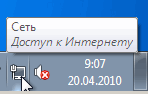
Duke klikuar mbi emrin e një rrjeti, mund të lidheni menjëherë me të dhe po aq shpejt të shkëputeni prej tij. Në menynë View rrjetet e disponueshme" (Shiko rrjetet e disponueshme) tregon të gjitha lidhjet aktuale për të këtij kompjuteri, dhe ka gjithashtu një lidhje për të hapur shpejt Rrjetin dhe Qendrën e Ndarjes.

Aftësia për t'u lidhur shpejt me rrjetin është veçanërisht e përshtatshme kur punoni me një laptop, sepse duke e përdorur atë në vende të ndryshme, ndryshoni vazhdimisht cilësimet e lidhjes në internet.
Përditësuar: gusht 2009
Qëllimi: Windows 7
Ky udhëzim përmban udhëzime që ofrojnë një përmbledhje të shpejtë veçori e re HomeGroup në Windows® 7. Këto udhëzime supozojnë se keni dy kompjuterë në të njëjtin rrjet. Kontrolli i Windows 7 dhe të paktën një nga këta kompjuterë po ekzekuton Windows 7 Home Premium ose version më të lartë. Për më tepër, asnjë nga këta kompjuterë nuk është anëtar i një grupi shtëpiak ose i bashkuar me një domen.
Përgatitni çdo kompjuter për këtë udhëzim
Klikoni butonin Filloni, shkruani dhe shtypni ENTER.
Në zonë Shikoni rrjetet aktive sigurohuni që lloji i rrjetit të jetë vendosur në Rrjeti publik. Përndryshe klikoni rrjeti i shtëpisë ose Rrjeti i punës dhe zgjidhni një vlerë Rrjeti publik.
Përsëriteni hapin 2 për kompjuterin e dytë.
Krijo një grup shtëpiak në kompjuterin e parë
Në kompjuterin e parë që dëshironi të ekzekutoni Windows 7 Home Premium ose version më të lartë, klikoni Filloni, hyr Qendra e Rrjetit dhe Ndarjes dhe shtypni ENTER.
Në zonë Shikoni rrjetet aktive klikoni Rrjeti publik.
Në kutinë e dialogut Vendosja e vendndodhjes së rrjetit klikoni rrjeti i shtëpisë. Pas ndryshimit të vendndodhjes së rrjetit, magjistari i krijimit të grupit shtëpiak fillon automatikisht.
Në faqe, kontrolloni kutinë Dokumentacioni dhe shtypni butonin Me tutje. Një HomeGroup ofron akses të përbashkët në dokumente, përveç fotografive, muzikës, videove dhe printerëve.
Magjistari i krijimit të grupit shtëpiak krijon një fjalëkalim të fortë, siç tregohet në figurën 1. 1. Ky fjalëkalim kërkohet për t'u bashkuar kompjuterë shtesë në grupin e shtëpisë. Pasi të shkruani fjalëkalimin, shtypni butonin Gati për të mbyllur magjistarin.
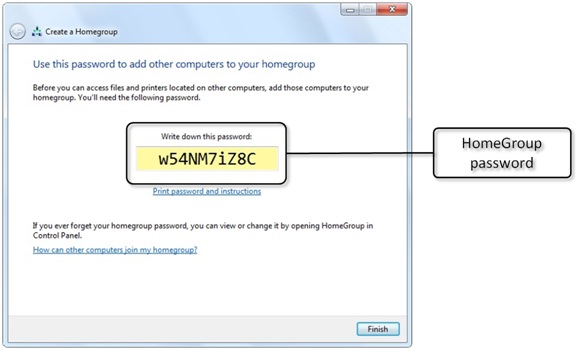
Oriz. 1. Magjistari i grupit shtëpiak
Shtimi i një kompjuteri të dytë në një grup shtëpiak
Në kompjuterin e dytë, klikoni Filloni, hyr Qendra e Rrjetit dhe Ndarjes dhe shtypni ENTER.
Në zonë Shikoni rrjetet aktive klikoni Rrjeti publik.
Në kutinë e dialogut të konfigurimit të vendndodhjes së rrjetit, klikoni rrjeti i shtëpisë. Pas ndryshimit të vendndodhjes së rrjetit, Magjistari i Join HomeGroup hapet automatikisht.
Në faqe Ndani me kompjuterë të tjerë shtëpiak Windows 7 kontrolloni kutinë Dokumentacioni dhe shtypni butonin Me tutje.
Në faqe Futni fjalëkalimin e grupit tuaj të shtëpisë futni fjalëkalimin e regjistruar në kompjuterin e parë dhe klikoni butonin Me tutje. Fjalëkalimi është i ndjeshëm ndaj shkronjave të vogla, kështu që futeni saktësisht siç është vendosur në kompjuterin e parë.
Klikoni butonin Gati për të mbyllur magjistarin e JoinGroup Home.
Vendosni cilësimet e grupit shtëpiak
- Zgjedhja e bibliotekave të përbashkëta.
- Transmetoni media duke përdorur pajisjet e rrjetit.
- Shikoni dhe ndryshoni fjalëkalimin e grupit tuaj të shtëpisë.
- Ekzekutoni zgjidhjen e problemeve të HomeGroup.
Klikoni butonin Filloni, hyr grupi i shtëpisë dhe shtypni ENTER.
Ekzistojnë një sërë opsionesh të disponueshme për t'u ndryshuar, siç tregohet në Fig. 2. Opsionet e cilësimeve janë renditur më poshtë.
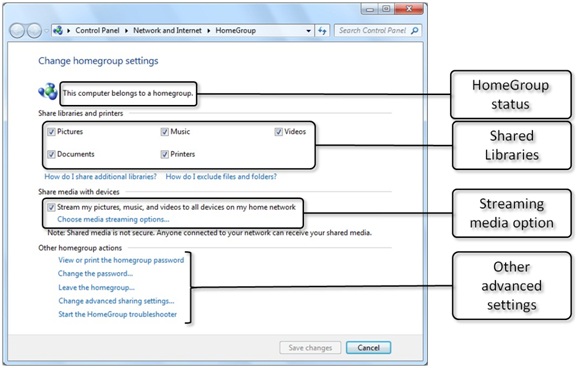
Oriz. 2. Opsione të avancuara të grupit shtëpiak
Shikoni skedarët e ndarë me një grup shtëpiak
Hapni File Explorer.
Në panelin e navigimit, klikoni Grupi i shtëpisë për të parë të gjithë kompjuterët që janë anëtarë të këtij grupi shtëpiak.
Zgjero një kompjuter të grupit shtëpiak për të parë të gjitha bibliotekat e përbashkëta në atë kompjuter, siç tregohet në Figurën 1. 3.
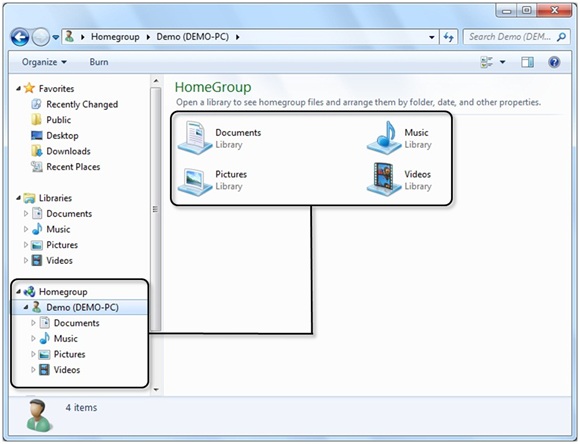
Oriz. 3. Bibliotekat e përbashkëta në kompjuterë të tjerë të grupit shtëpiak
